说明:
方案一:自动录制方案(推荐)
我们推荐您使用自动录制的方案,录制不需业务方来启动和停止,由腾讯云实时音视频后台来管理录制任务,通话过程中有音视频流上行时就自动录制,接入过程快速、简单,您可以通过如下几步完成:
1. 在 实时音视频控制台 > 应用管理 找到对应 SDKAppId 的应用,点击配置进入功能配置页,详见下图:


2. 在功能配置页,在左侧选择录制管理 > 录制模板,启用云端录制功能后,单击创建全局自动录制模板。
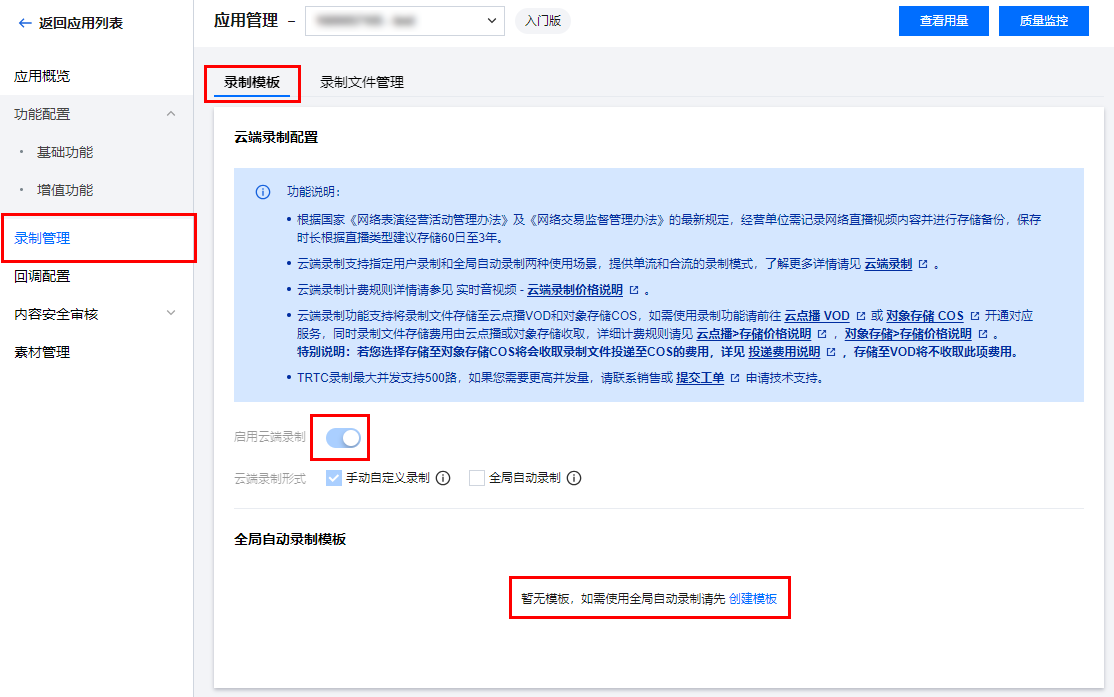
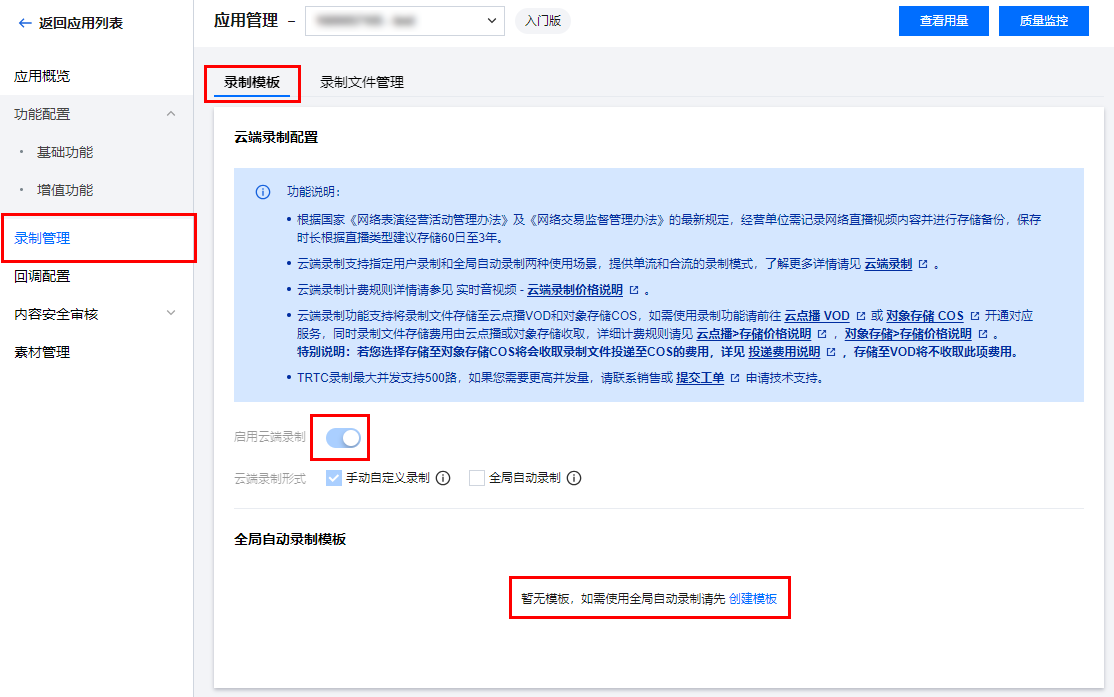
3. 根据音视频通话的业务场景(1v1通话、群组通话),我们推荐如下配置参数,当然您也可以根据自己的业务需求配置自定义录制模板。
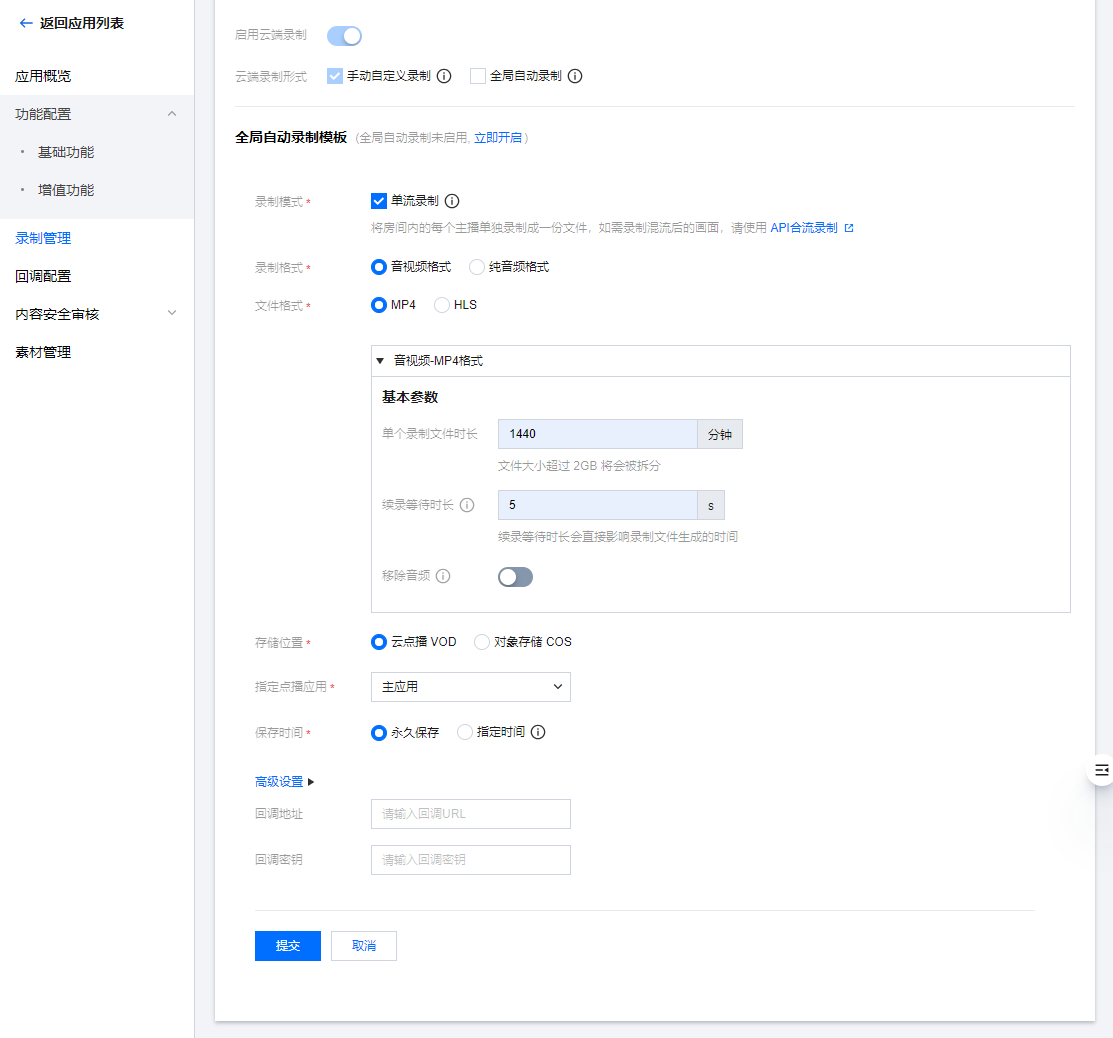
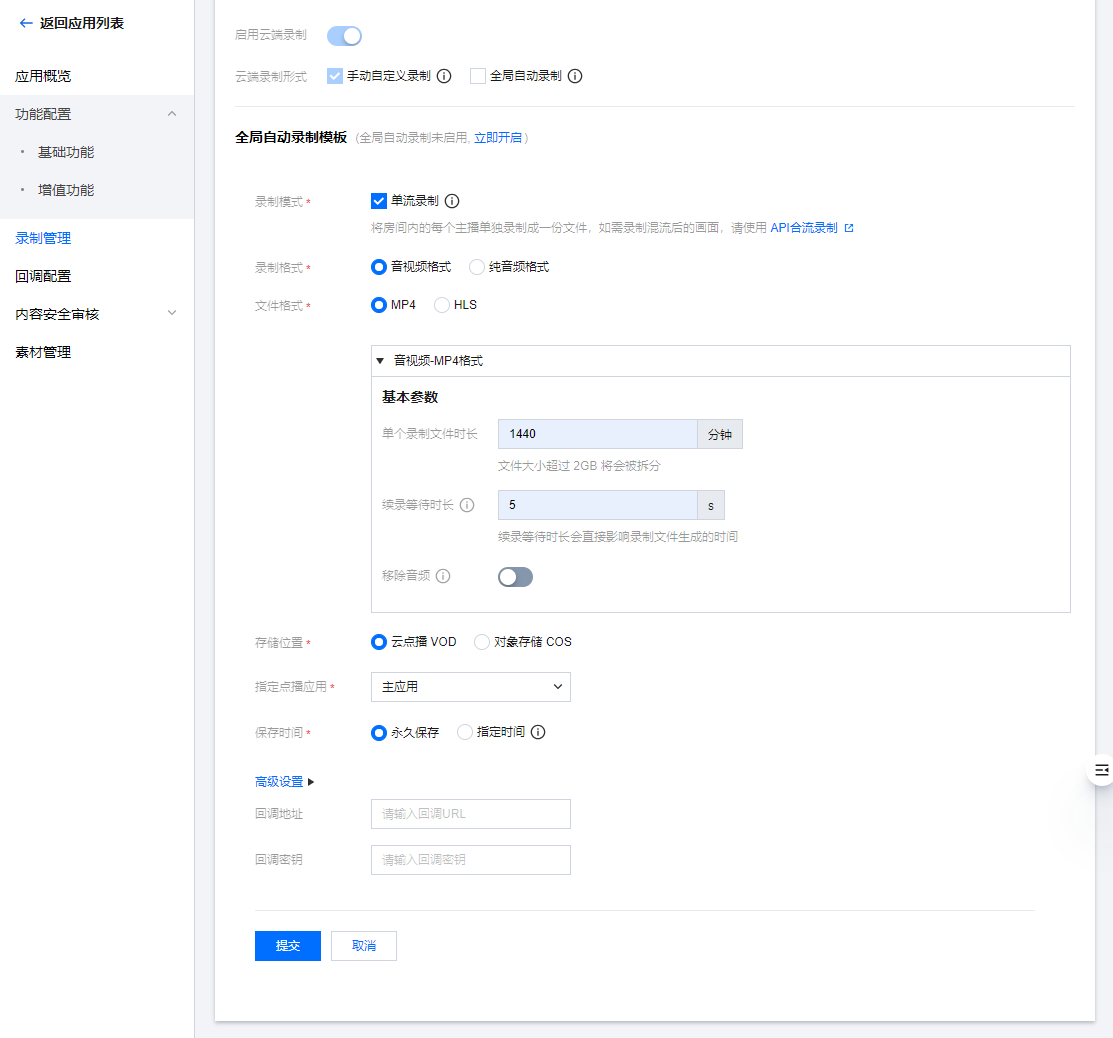
注意:
全局录制支持的最大混流人数为8人。如果通话人数超过8人(包括自己),则最后一个用户的流无法被录制。
开启全局自动录制功能后,在通话接听后且有音视频上行,就会触发自动启动录制任务,在通话结束后会自动停止录制,如果因为网络或者其他情况异常退房,我们的录制后台会根据您设置的 MaxIdleTime 值(空闲等待时间,默认5s)自动停止录制任务,避免造成额外的计费损失。
4. 模板停止进程创建完成后,勾选全局自动录制即可完成。
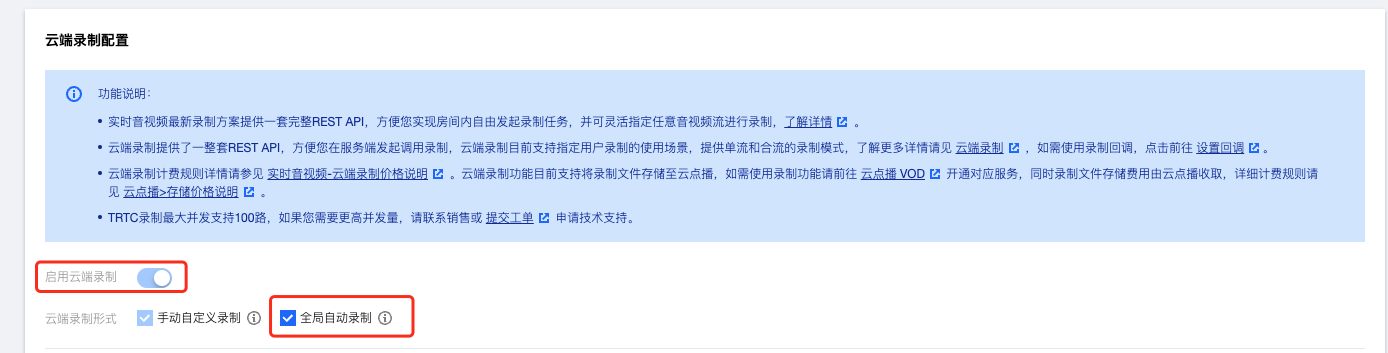
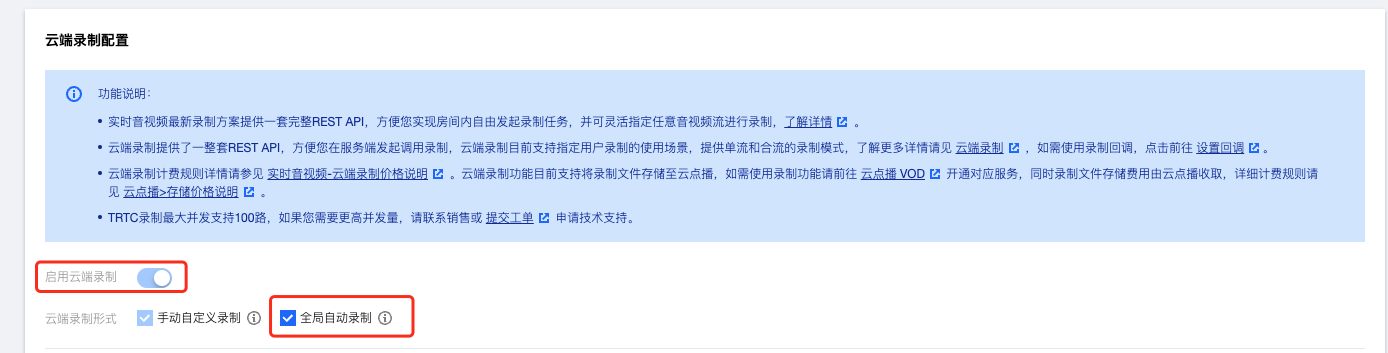
方案二:REST API 录制方案
如果自动录制方案不满足您的业务需求,您也可以采用更加灵活的 REST API 录制方案,可以指定录制订阅房间内的主播,自定义合流布局,录制中途更新布局和订阅等,但是需要搭配业务后台服务,接入复杂,功能强大,关键步骤如下:
1. 在 实时音视频控制台 > 应用管理 找到对应 SDKAppId 的应用,点击配置进入功能配置页,详见下图:


2. 在功能配置页,您可以看到云端录制配置的卡片,启用云端录制功能,此时默认勾选手动自定义录制,即 REST API 模式。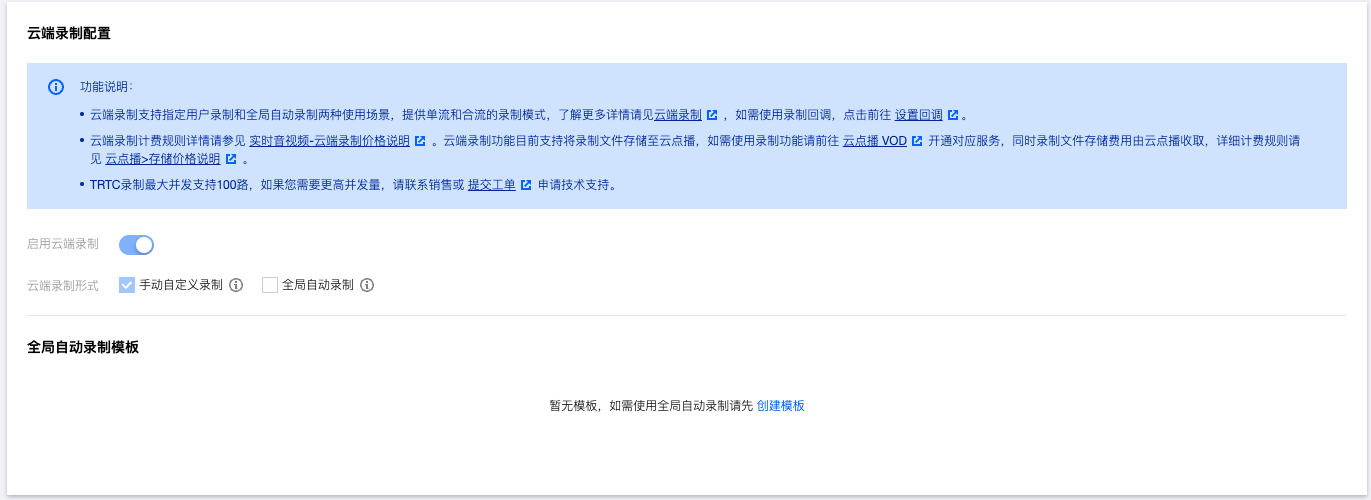
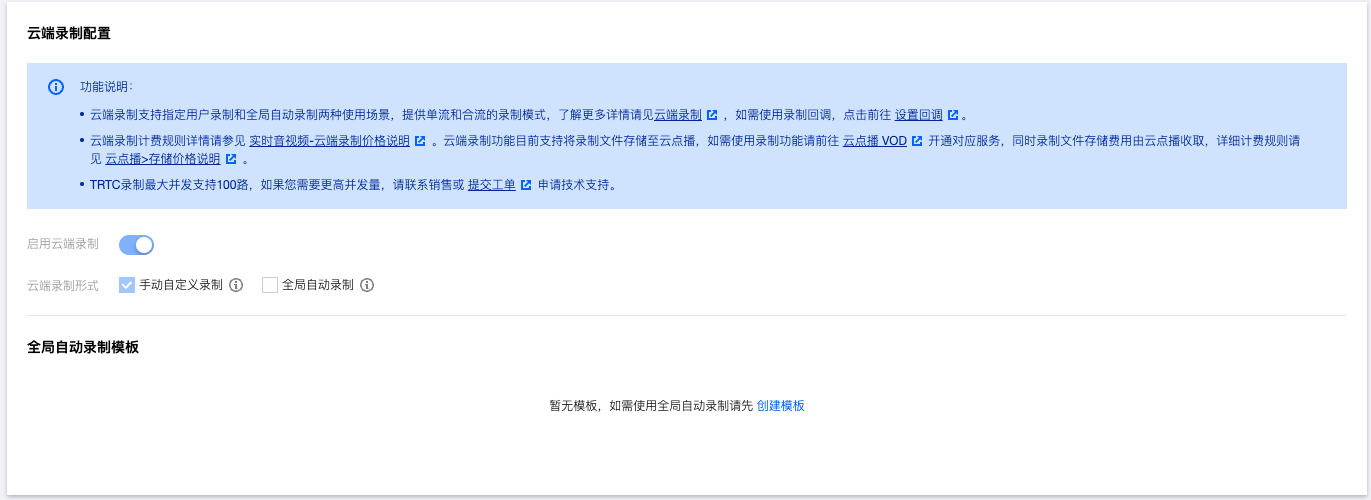
3. 然后您就可以调用 REST API (CreateCloudRecording)来启动云端的录制,这里建议您可以通过监听 TUICallObserver 的通知事件,在音视频通话开始的时候开启录制,以 Java 代码为例:
TUICallEngine.createInstance(context).addObserver(new TUICallObserver() {@Overridepublic void onCallBegin(TUICommonDefine.RoomId roomId, TUICallDefine.MediaType callMediaType, TUICallDefine.Role callRole) {// 通知您的业务后台,使用REST API 启动录制任务。}});
4. 考虑到客户端有可能会存在网络差、停止进程的情况造成的通话异常挂断,所以如何结束录制,建议您可以通过订阅 TRTC 房间状态的回调(详情请参见 监听服务端事件回调),在收到 TRTC 房间状态解散的回调后,调用 REST API (DeleteCloudRecording)来停止云端的录制任务。
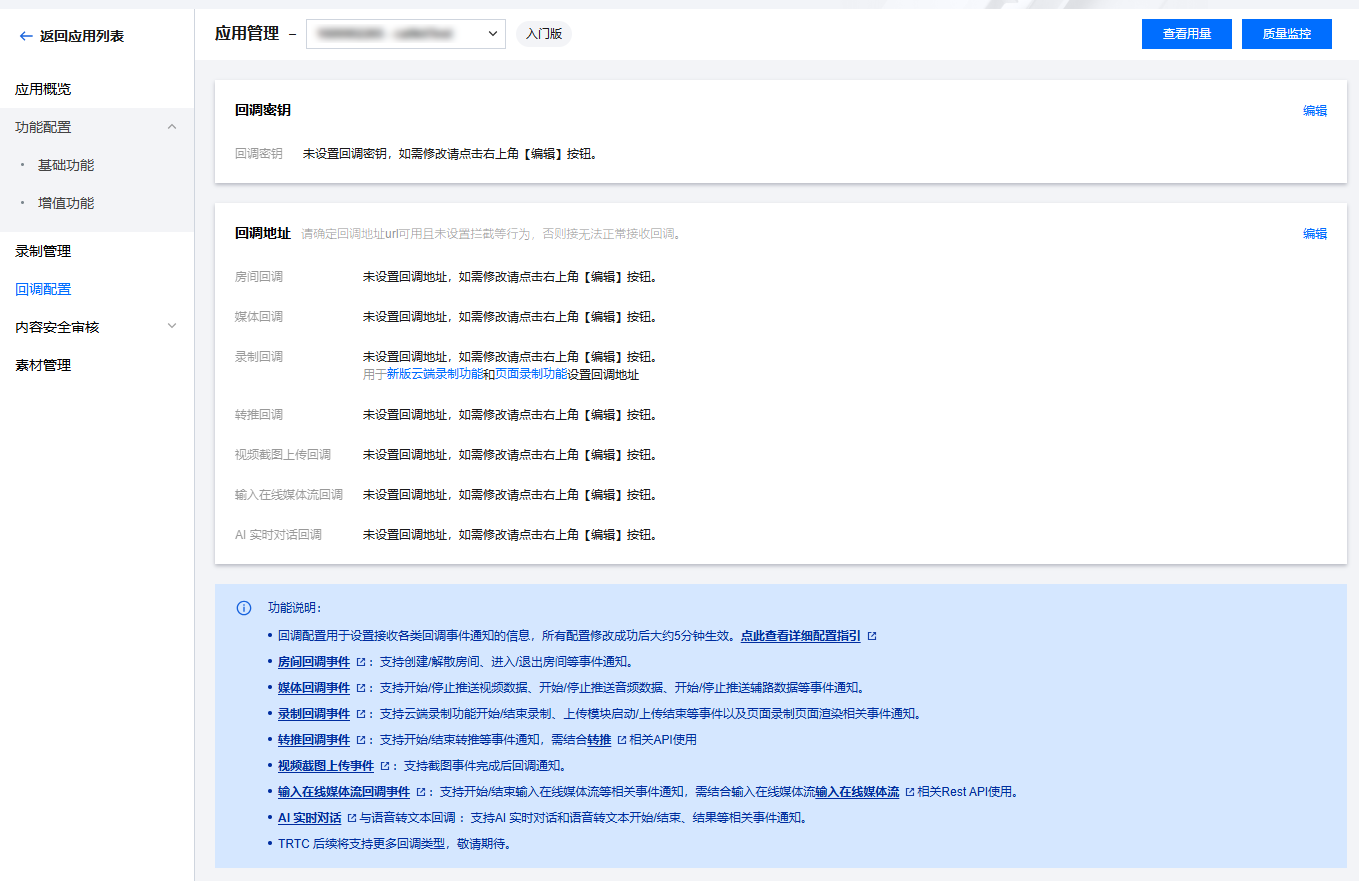
常见问题
1. 如何查看录制时长明细?
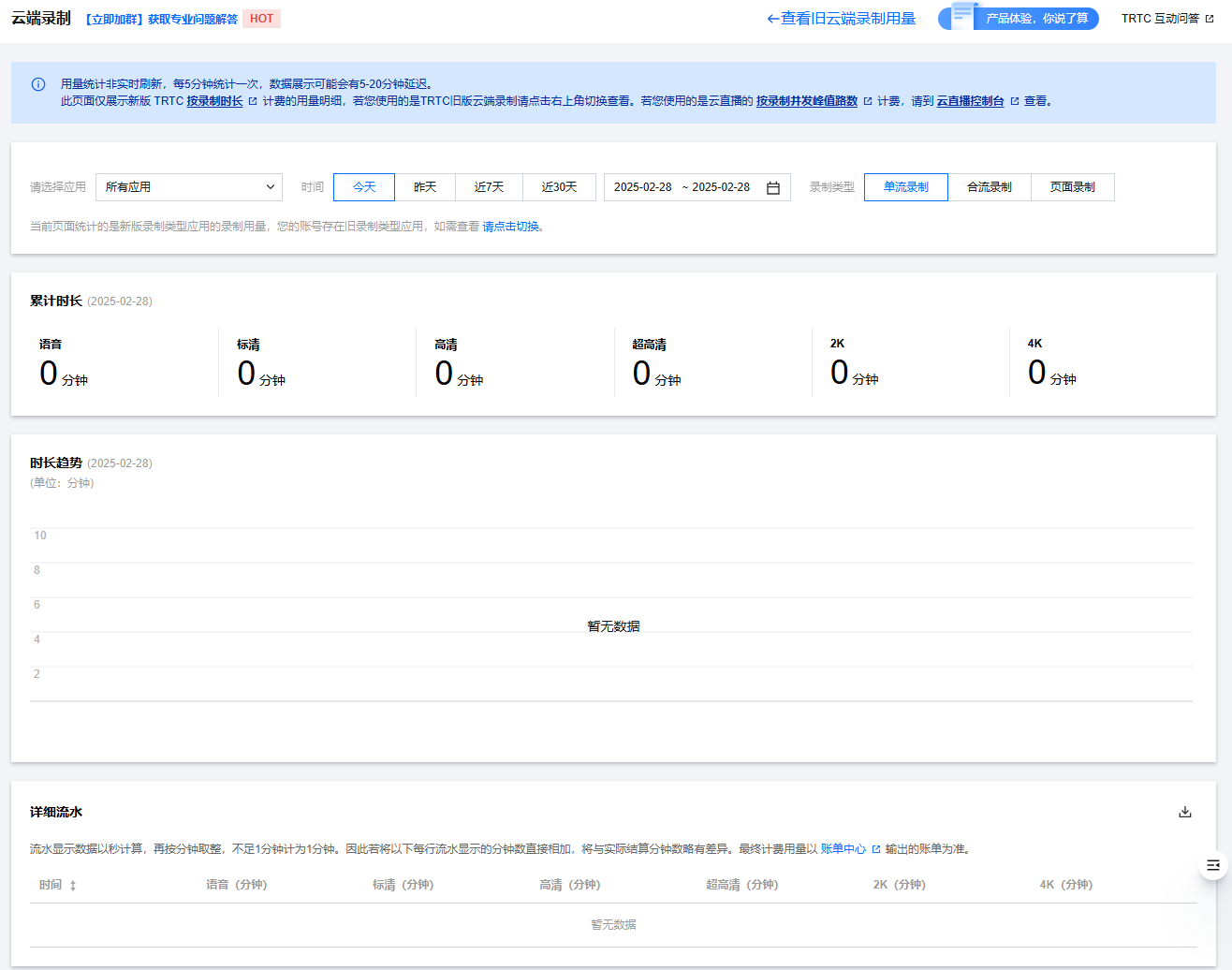
2. 如何查看录制的文件?
单流录制 MP4 文件名规则:
<SdkAppId>_<RoomId>_UserId_s_<UserId>_UserId_e_<MediaId>_<Index>.mp4合流录制 MP4 文件名规则:
<SdkAppId>_<RoomId>_<Index>.mp4更多文档
云端录制计费说明